如何在wordpress后台添加nofollow选项
1、首先,我们运行我们的本地环境,打开wordpress后台,点击链接->添加后并没有nofollow选项,如下图:
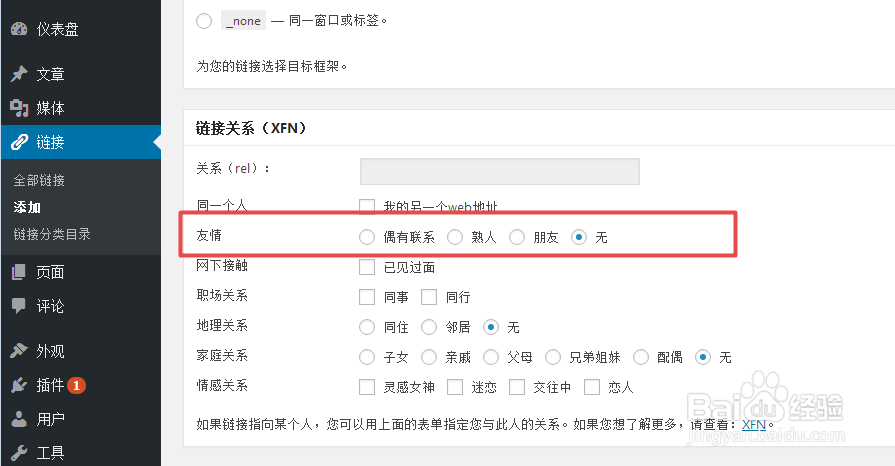
2、然后,我们找到wordpress文件目录里的wp-admin下的includes,在里面找到meta-boxes.php,如下图:
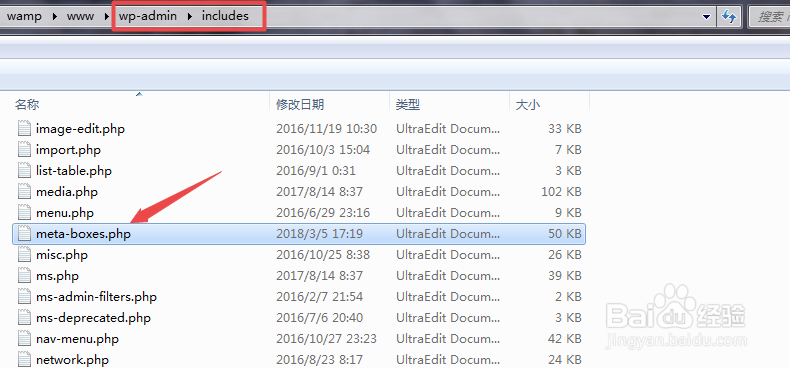
3、接着,用notepad++编辑器打开meta-boxes.php文件,按Ctrl+F打开查找对话框,输入friendship,点击查找下一个,会找到相关的代码,并且代码红色区域正好与后台,偶有联系,熟人,朋友,无,一一对应。如下图:
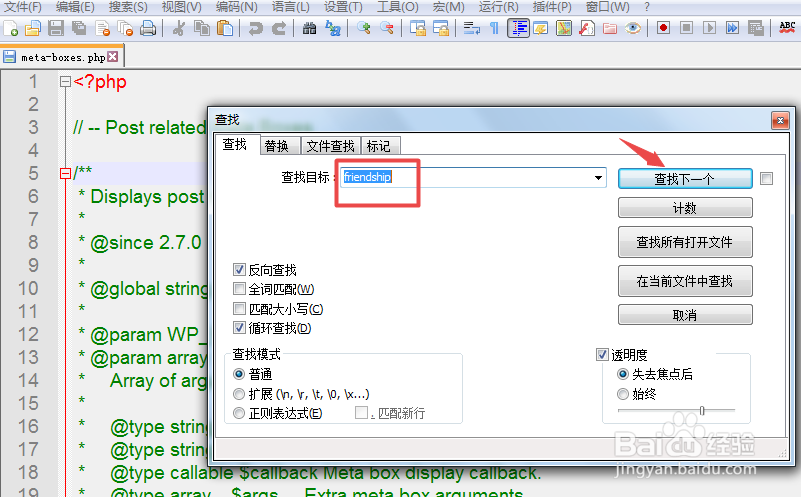
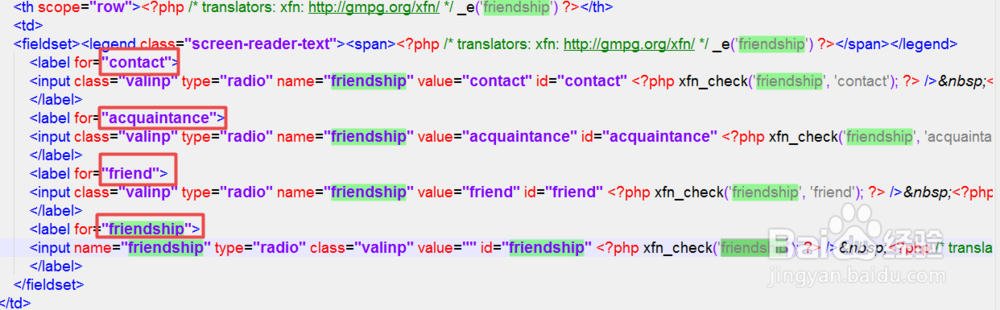
4、我们发现这几个代码结构都是一样的,我们直接对带有friend标签的代码复制一份,并将所有friend改为nofollow,如下图:

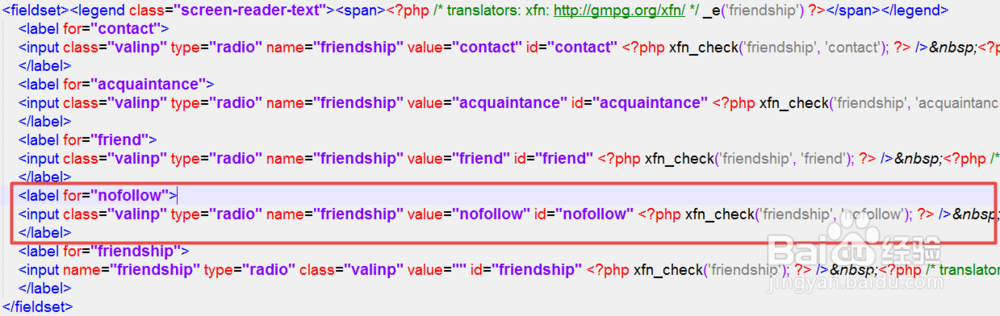
5、最后,我们刷新浏览器会发现多出了一个nofollow选项,如下图:
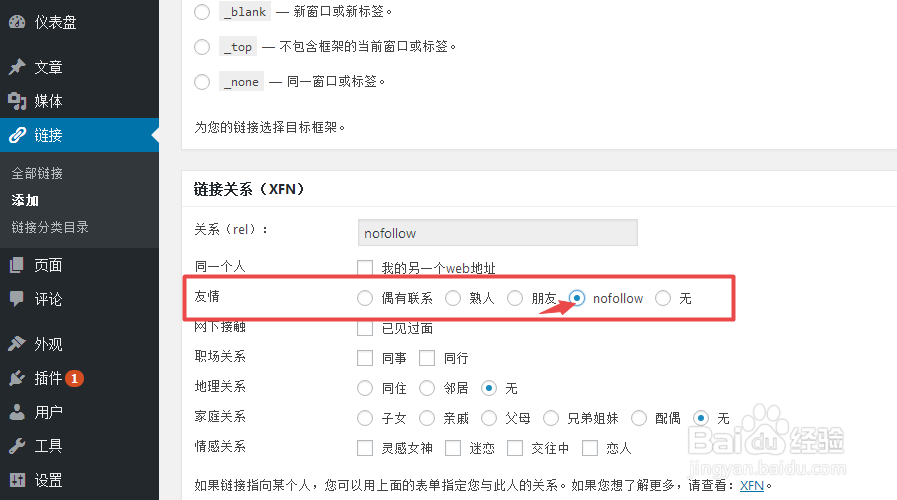
声明:本网站引用、摘录或转载内容仅供网站访问者交流或参考,不代表本站立场,如存在版权或非法内容,请联系站长删除,联系邮箱:site.kefu@qq.com。
阅读量:196
阅读量:29
阅读量:125
阅读量:128
阅读量:39